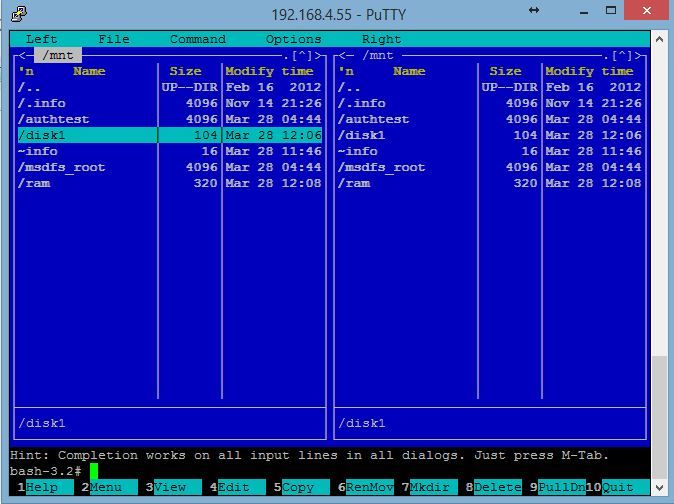Hướng dẫn di chuyển File trong NAS Buffalo bằng Midnight Commander
Giới thiệu:
Thông thường, khi muốn di chuyển 1 File hay 1 thư mục nào đó từ 1 vị trí sang vị trí khác trong NAS, bạn phải Copy nó qua máy tính rồi mới vào NAS lại. Nếu bạn có Copy Folder sang Folder trong NAS thì File vẫn chạy qua máy tính trước, rồi mới vào Folder đích trong NAS.
Việc này rất mất thời gian và có thể được đơn giản hóa rất nhiều bằng việc sử dụng Midnight Commander để di chuyển File trực tiếp trong NAS không cần phải qua máy tính.
Midnight Commander cài đặt tốt trên những Model NAS BUFFALO sau đây đang được cung cấp bởi Đức Quang Shop
*****************************************************************
Mời bạn đọc tham khảo các mẫu NAS BUFFALO mà Đức Quang Solutionscung cấp tại đây
Mời bạn đọc trò chuyện với Đức Quang Solutions trên Facebook tại đây. Bạn đọc có thể hỏi về bất kỳ vấn đề gì, Shop sẽ trả lời tận tình.
******************************************************************
Hướng dẫn di chuyển File trong NAS Buffalo bằng Midnight Commander.
Bước 1: Chuẩn bị:
_ NAS Buffalo update firmware mới nhất.
_ Tắt Firewall của máy tính.
_ Tải file SSH.rar chứa những file cần thiết để cài Transmission
_ Giải nén file SSH.rar vừa tải về vào 1 Folder, folder này chứa tất cả những file sẽ được sử dụng trong bài viết bên dưới: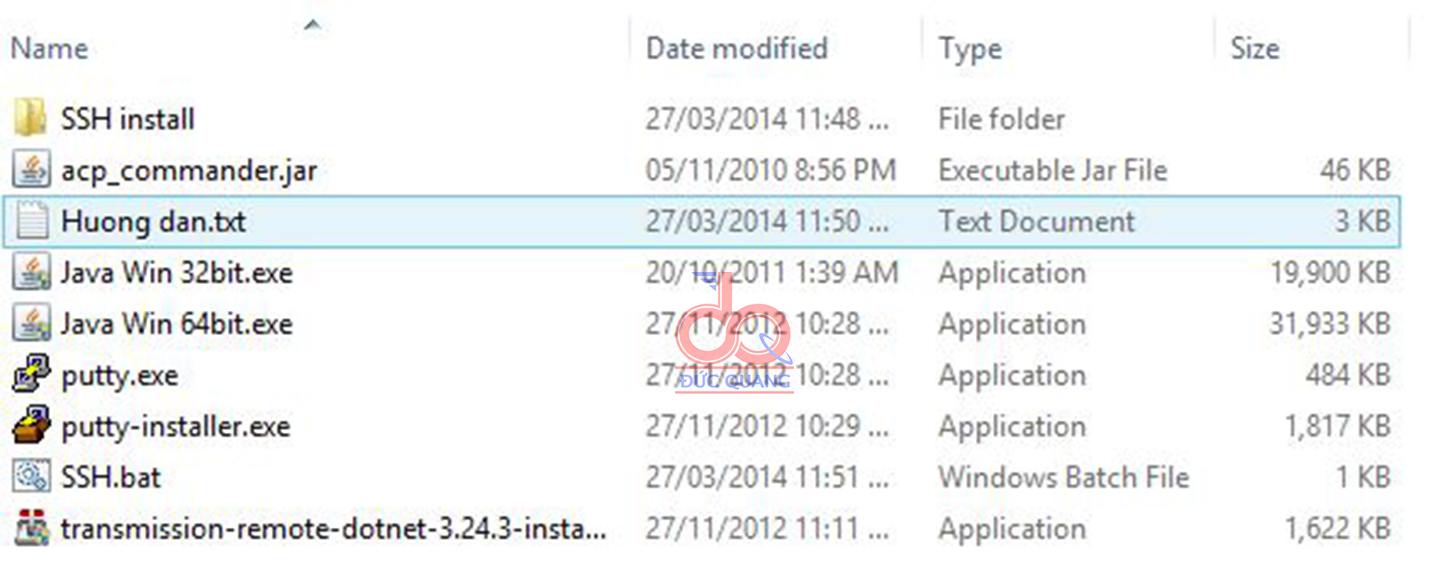
Bước 2: Cài đặt.
_ Copy file acp_commander.jar vào ổ C: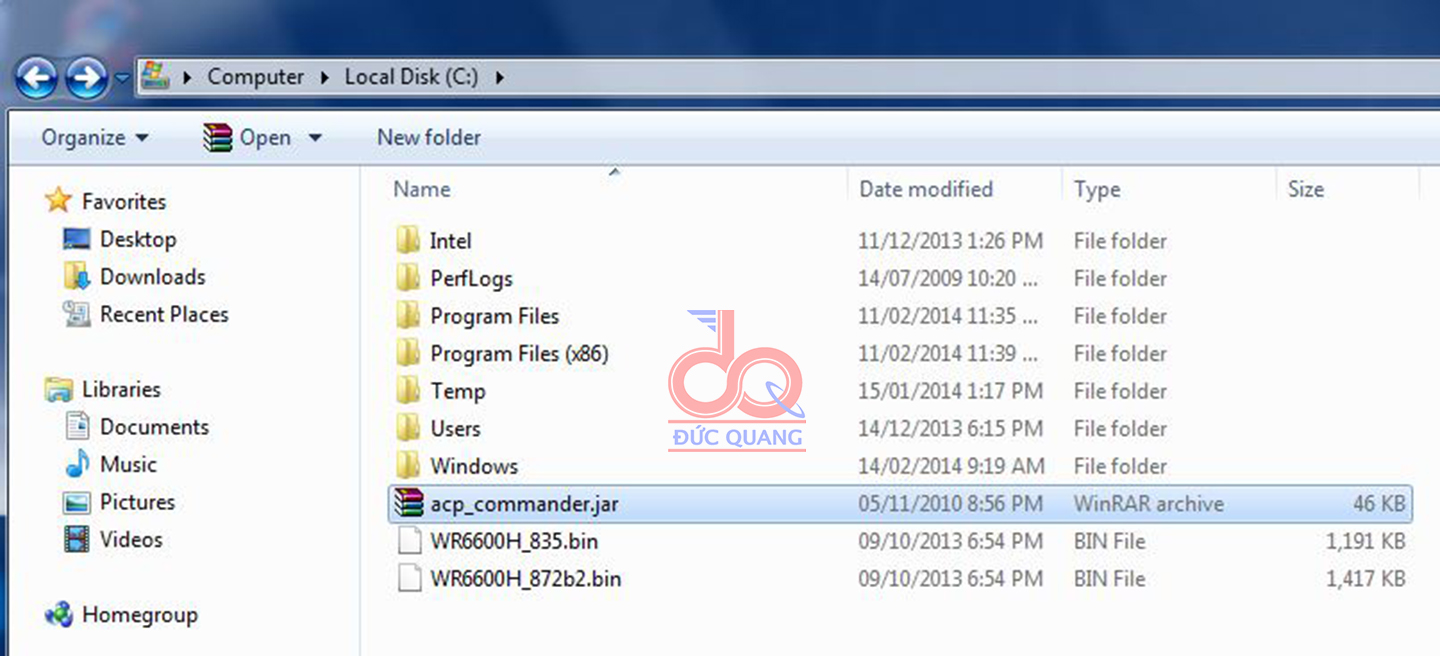
_ Cài đặt Java có sẵn trong thư mục SSH (Cài JAVA x64 cho Win 64bit, cài JAVA x86 cho Win 32bit)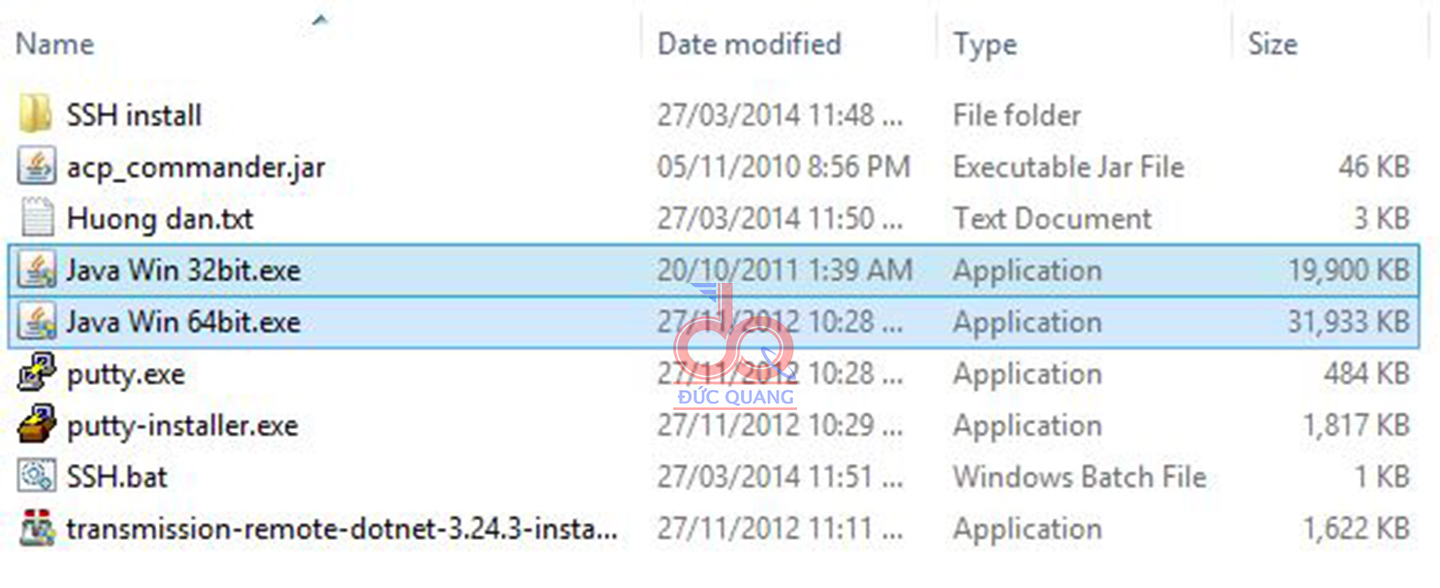
_ Tiếp theo là chỉnh sửa file SSH.bat như sau: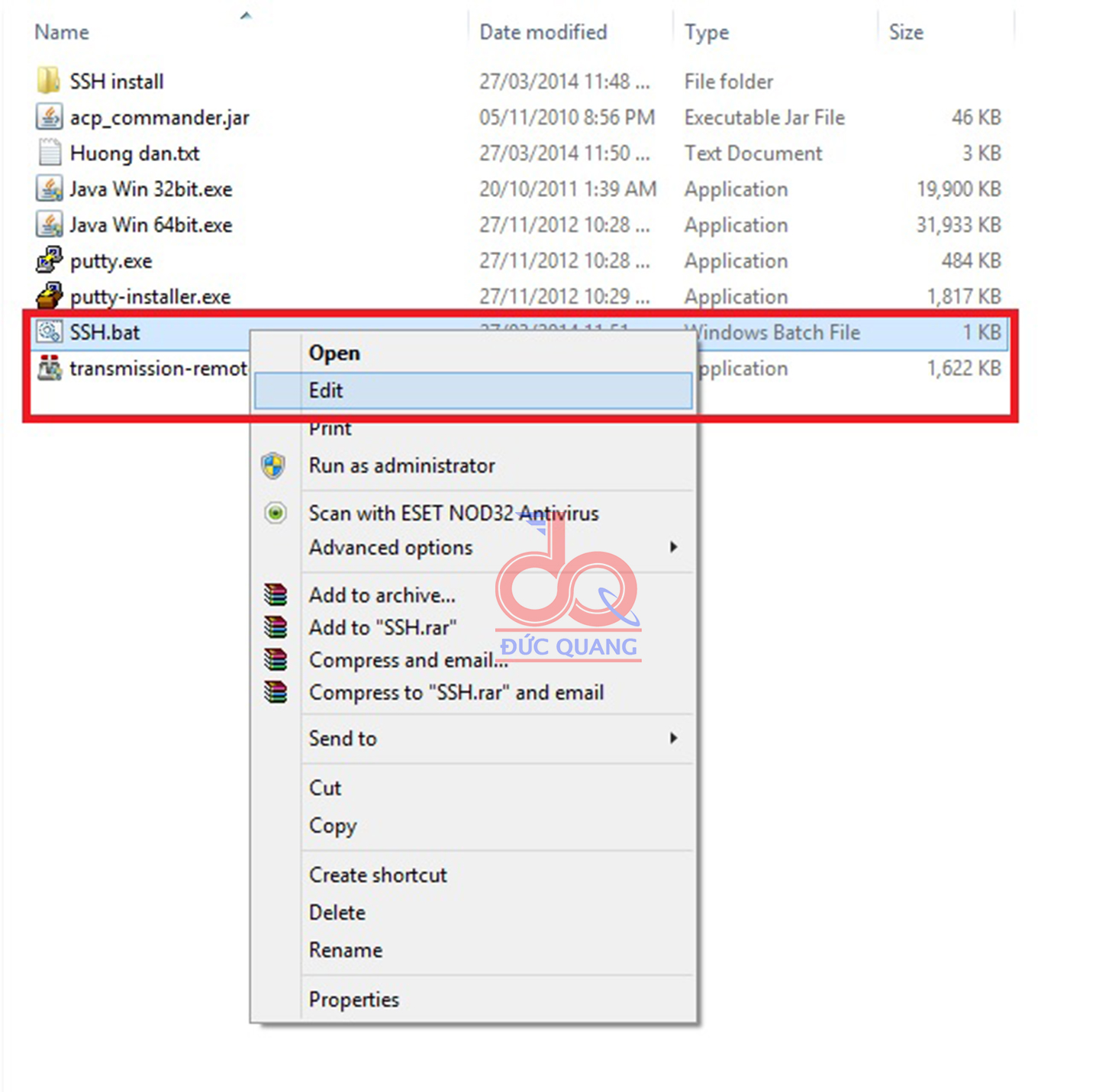
_ Bạn đọc thay đổi tất cả các địa chỉ IP trong file SSH.bat thành địa chỉ IP của NAS mà bạn muốn cài đặt Midnight Commander.
(Dùng chức năng Edit > Replace để đổi tất cả IP cùng lúc mà không bị sót bằng cách nhấn Ctrl + H nhập IP cũ ở trên, IP NAS ở dưới rồi nhấn Replace ALL)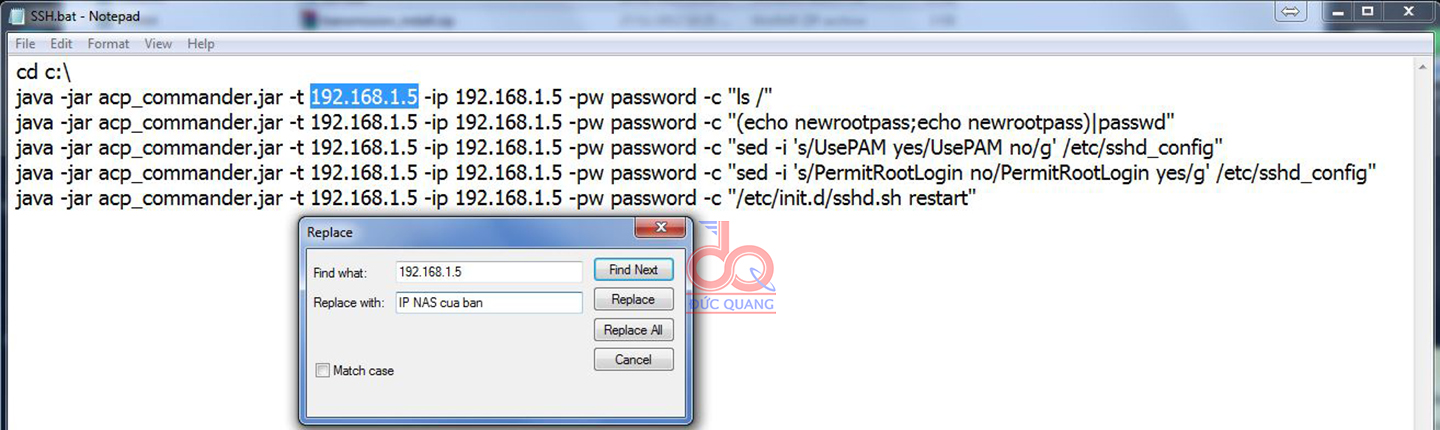
_ Tiếp tục đổi chữ "password" trong các dòng lệnh thành password của account ADMIN của NAS.
(Dùng chức năng Edit > Replace để đổi tất cả IP cùng lúc mà không bị sót bằng cách nhấn Ctrl + H nhập password cũ ở trên, password NAS ở dưới rồi nhấn Replace ALL)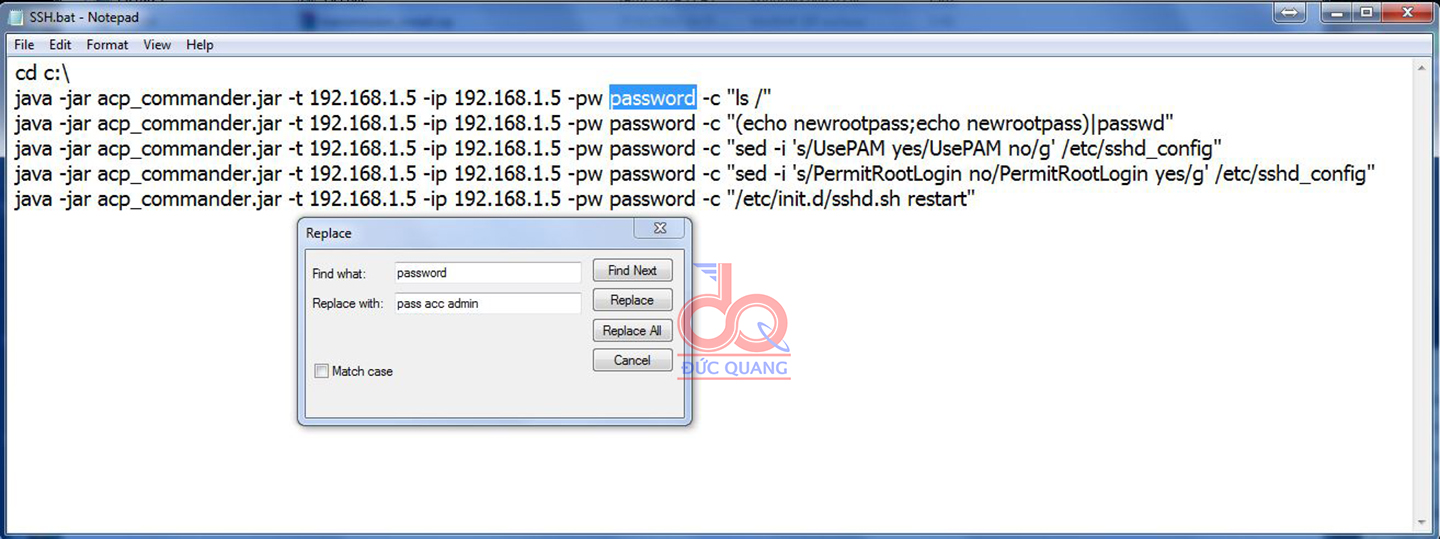
_ Sau khi đã chỉnh sửa xong, bạn Save lại và thoát ra. Sau đó Double-Click vào file SSH.bat để cho nó chạy vài giây, nó sẽ tự thoát ra.
_ Tiếp tục chạy file putty.exe trong folder SSH=> chọn SSH => nhập địa chỉ IP của NAS vào ô Host Name => nhấn Open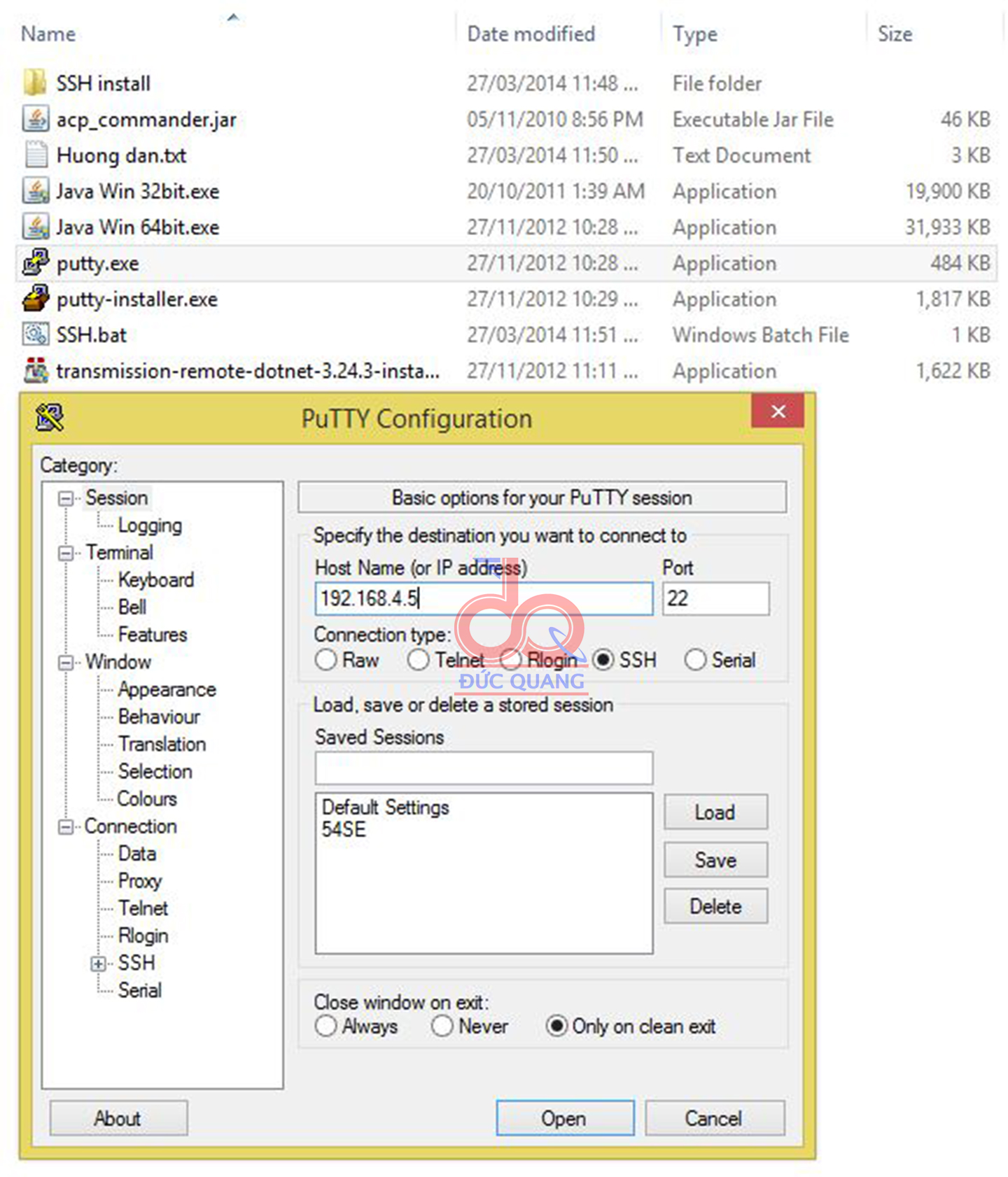
_ Lúc này nếu có 1 bảng thông báo hiện lên thì chọn YES
_ Login vào với username là root , Password là newrootpass (khi nhập password bạn sẽ không thấy con trỏ nhảy chữ, điều này là bình thường)
Nếu không ra được hình như bên dưới hoặc PuTTY bị (inactive) thì thoát ra, chạy file SSH.bat rồi bật putty.exe làm lại.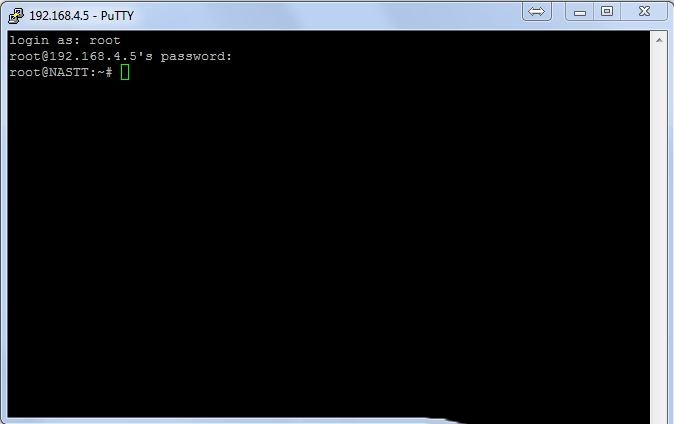
Mở file Huong dan.txt trong thư mục SSH rồi lần lượt Copy các dòng lệnh sau đây vào Putty (Copy từng dòng, chuột phải vào Putty rồi Enter):
mkdir /mnt/disk1/tmp
cd /mnt/disk1/tmp
wget http://ipkg.nslu2-linux.org/feeds/optware/cs08q1armel/cross/stable/ls-mvkw-bootstrap_1.2-7_arm.xsh
sh ls-mvkw-bootstrap_1.2-7_arm.xsh
mv /etc/init.d/optware /etc/init.d/rc.optware
ipkg update
ipkg install mc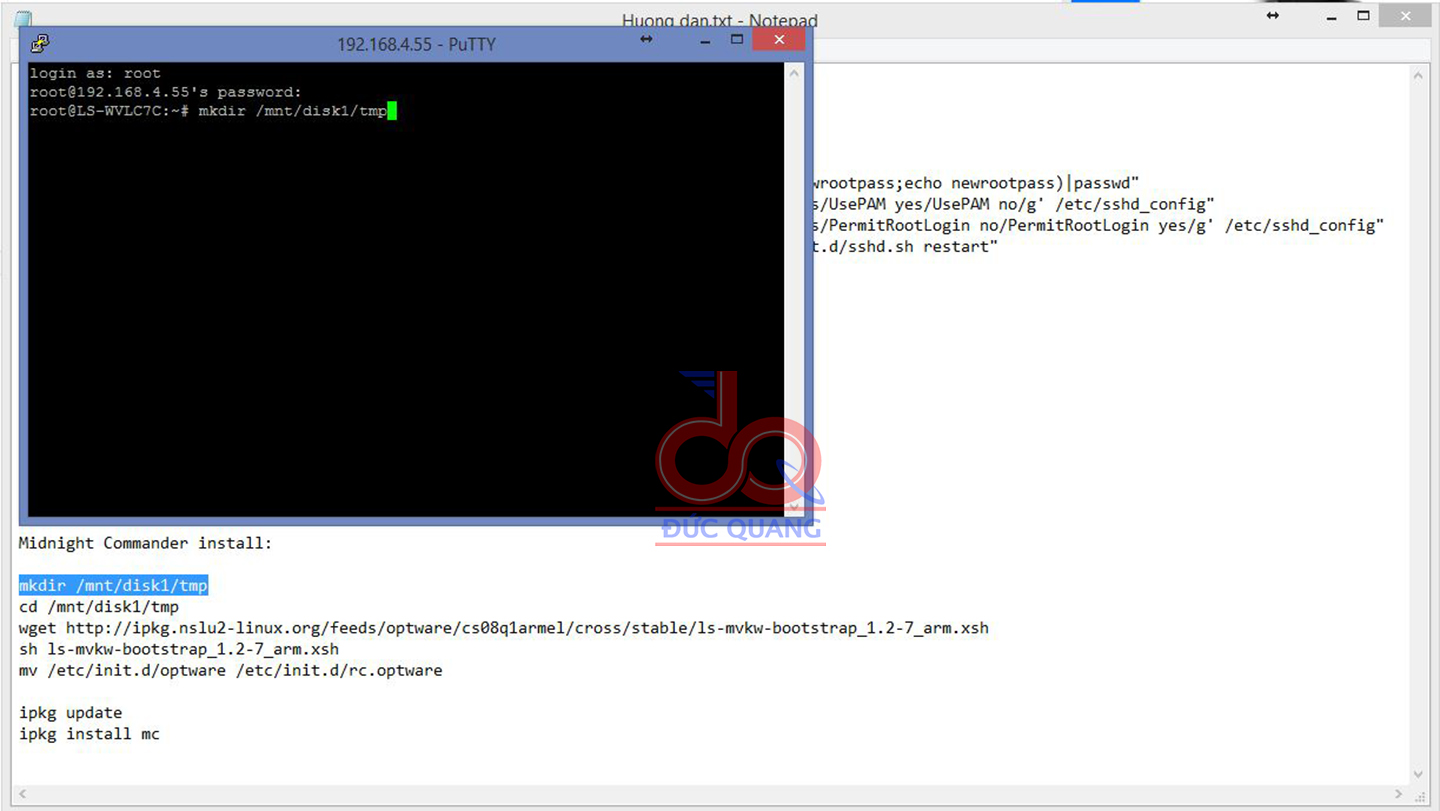
Copy hết lần lượt :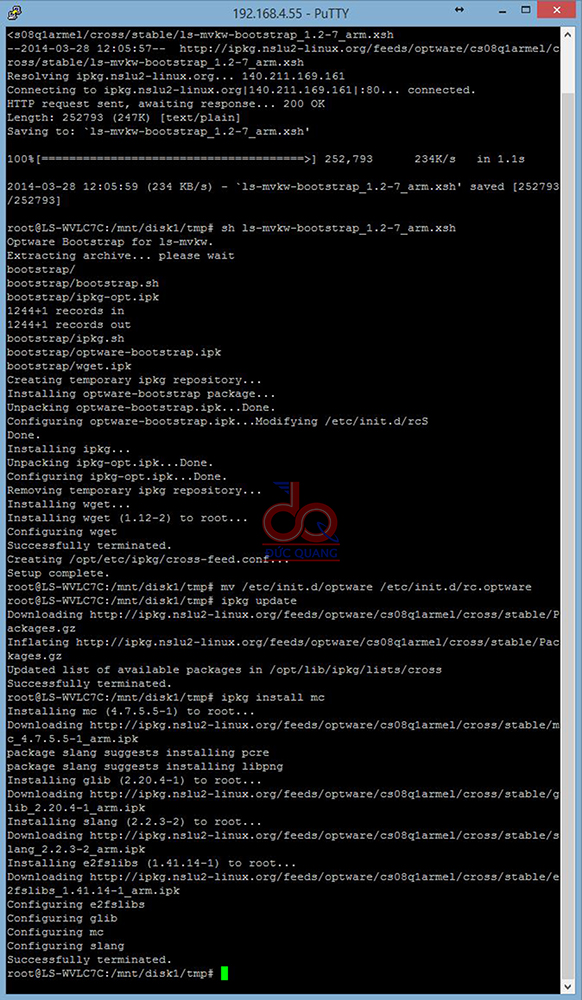
Sau khi Putty chạy hết, bạn gõ tiếp mc
sẽ vào được giao diện của chương trình Midnight Commander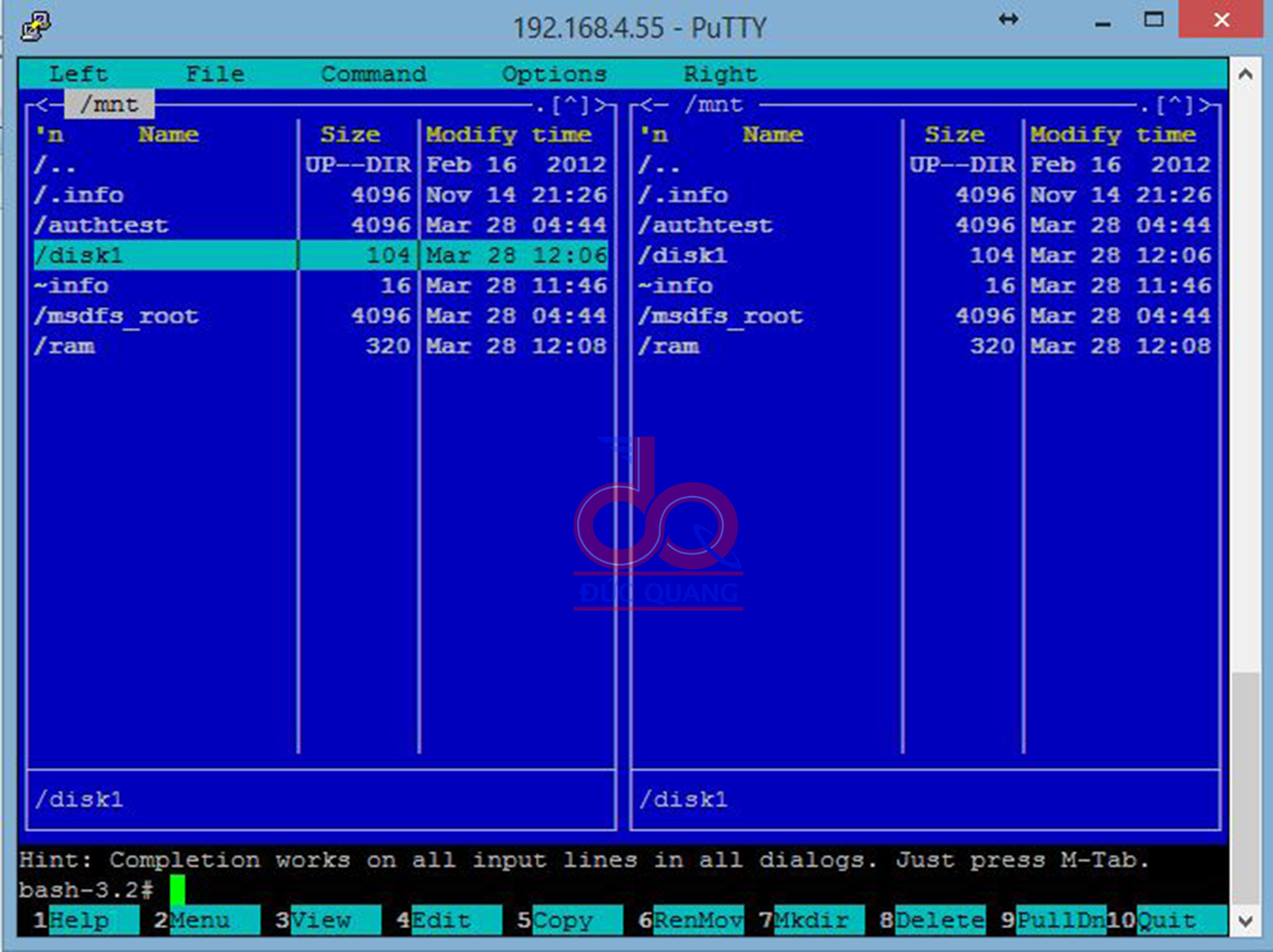
Đến đây xem như bạn đã thành công, thao tác Copy, Move, Delete rất dễ:
_ Các nút 1 2 3 4 ... bên dưới là phím F1 F2 F3 F4 ...
_ Khung bên tay trái là Source (nguồn) , tay phải là Destination (Đích) .
_ Nhảy con trỏ qua lại bằng phím TAB.
Ví dụ : Copy từ Folder Data qua Folder share: khung tay trái là Data, khung tay phải là share và bạn chọn file cần Copy nhấn F5.
=> Mời bạn đọc xem thêm Cách sử dụng NAS BUFFALO LS-Series.
****************************************************************************************************
Chúc bạn đọc thành công. Trong quá trình cài đặt nếu gặp khó khăn, bạn đọc gọi điện cho phòng kỹ thuật Đức Quang Shop để nhờ hỗ trợ.
(08) 66.55.11.22 hoặc (08) 6678.1234